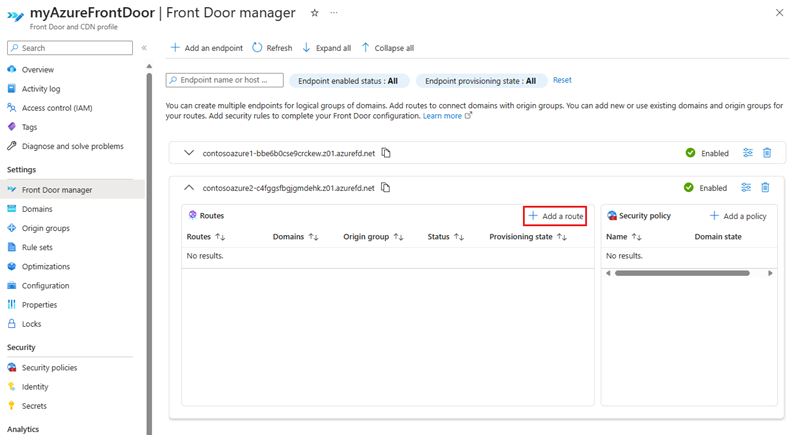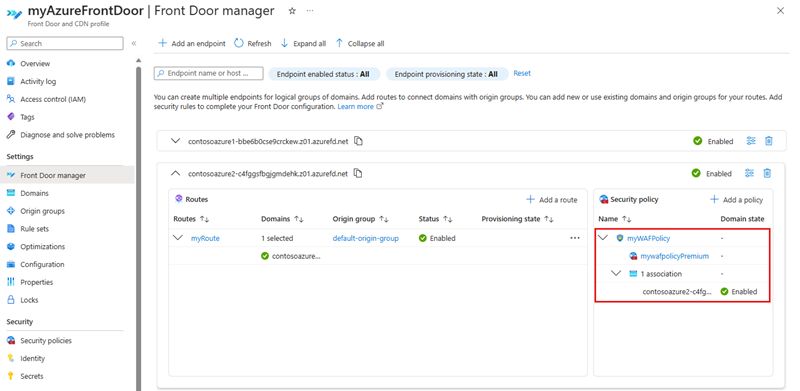Uwaga
Dostęp do tej strony wymaga autoryzacji. Może spróbować zalogować się lub zmienić katalogi.
Dostęp do tej strony wymaga autoryzacji. Możesz spróbować zmienić katalogi.
Dotyczy: ✔️ Front Door Standard ✔️ Front Door Premium
W tym artykule pokazano, jak dodać nowy punkt końcowy do istniejącego profilu usługi Azure Front Door w menedżerze usługi Front Door.
Wymagania wstępne
Aby można było utworzyć nowy punkt końcowy za pomocą menedżera usługi Front Door, musisz mieć utworzony profil usługi Azure Front Door. Aby utworzyć profil usługi Azure Front Door, zobacz tworzenie usługi Azure Front Door. Profil musi mieć co najmniej jeden punkt końcowy.
Tworzenie nowego punktu końcowego usługi Front Door
Zaloguj się do witryny Azure Portal i przejdź do profilu usługi Azure Front Door.
Wybierz Front Door manager w obszarze Ustawienia w okienku menu po lewej stronie. Następnie wybierz pozycję + Dodaj punkt końcowy , aby utworzyć nowy punkt końcowy.
Na stronie Dodawanie punktu końcowego wprowadź unikatową nazwę punktu końcowego.
Pole Opis Nazwa/nazwisko Wprowadź unikatową nazwę nowego punktu końcowego usługi Front Door. Usługa Azure Front Door generuje unikatową nazwę hosta punktu końcowego na podstawie nazwy punktu końcowego w formacie <endpointname>-*.z01.azurefd.net.Nazwa hosta punktu końcowego Deterministyczna nazwa DNS (system nazw domen), która pomaga zapobiec przejęciu poddomeny. Ta nazwa służy do uzyskiwania dostępu do zasobów za pośrednictwem usługi Azure Front Door w domenie <endpointname>-*.z01.azurefd.net.Stan Ustaw jako zaznaczone, aby włączyć ten punkt końcowy.
Dodawanie trasy
Aby dodać nową trasę, najpierw rozwiń punkt końcowy z listy punktów końcowych w menedżerze usługi Front Door.
W okienku Konfiguracja punktu końcowego wybierz pozycję + Dodaj trasę , aby skonfigurować mapowanie domen i konfigurację routingu do grupy pochodzenia.
Na stronie Dodawanie trasy wprowadź lub wybierz następujące informacje:
Pole Opis Nazwa/nazwisko Wprowadź unikatową nazwę nowej trasy Włącz trasę Ustaw jako zaznaczone, aby włączyć tę trasę. Domeny Wybierz co najmniej jedną zweryfikowaną domenę, która nie jest skojarzona z inną trasą. Aby uzyskać więcej informacji, zobacz dodawanie domeny niestandardowej. Wzorce do dopasowania Skonfiguruj wszystkie wzorce ścieżek URL, które akceptuje ta trasa. Na przykład można ustawić wzorzec tak, aby dopasowywał się do /images/*, co pozwala na akceptowanie wszystkich żądań w adresie URLwww.contoso.com/images/*. Usługa Azure Front Door określa ruch najpierw na podstawie dokładnego dopasowania. Jeśli żadna ścieżka nie pasuje dokładnie, usługa Front Door szuka ścieżki wieloznacznej, która pasuje. Jeśli nie znaleziono reguł routingu ze zgodną ścieżką, żądanie zostanie odrzucone i zwróci błąd 400: Nieprawidłowa odpowiedź HTTP żądania. Wzorce pasujące do ścieżek nie uwzględniają wielkości liter, co oznacza, że ścieżki z różną wielkością liter są traktowane jako duplikaty. Na przykład masz hosta używającego tego samego protokołu ze ścieżkami/FOOi/foo. Te ścieżki są uznawane za duplikaty i nie są dozwolone w polu Wzorce do dopasowania .Zaakceptowane protokoły Określ protokoły, które mają zostać zaakceptowane przez usługę Azure Front Door, gdy klient wysyła żądanie. Możesz określić protokół HTTP, HTTPS lub oba te elementy. Przekierowanie Określ, czy protokół HTTPS jest wymuszany dla przychodzących żądań HTTP. Grupa źródeł Wybierz grupę źródeł, do której ma być kierowany ruch, gdy przychodzą żądania do źródła. Aby uzyskać więcej informacji, zobacz konfigurowanie grupy źródłowej. Ścieżka do źródła Ta ścieżka służy do ponownego zapisywania adresu URL używanego przez usługę Front Door podczas przekazywania żądania do źródła. Domyślnie ta ścieżka nie jest podana, więc usługa Front Door używa przychodzącej ścieżki adresu URL w żądaniu do źródła. Można również określić ścieżkę wieloznaczną, która kopiuje dowolną zgodną część ścieżki przychodzącej do ścieżki żądania prowadzącej do źródła. Ścieżka początkowa jest czuła na wielkość liter. Protokół przekazywania Wybierz protokół używany do przekazywania żądania. Można określić tylko protokół HTTP, tylko HTTPS lub dostosować do żądania przychodzącego. Buforowanie Wybierz tę opcję, aby włączyć buforowanie zawartości statycznej za pomocą usługi Azure Front Door. Aby uzyskać więcej informacji, zobacz buforowanie za pomocą usługi Front Door. Reguły Wybierz zestawy reguł, które są stosowane do tej trasy. Aby uzyskać więcej informacji, zobacz Zestawy reguł dla usługi Front Door. Oto przykład, jak działa pole Ścieżka źródła:
Pole Opis Wzorzec do dopasowania /foo/*Ścieżka do źródła /fwd/Ścieżka przychodzącego adresu URL /foo/a/b/c/URL prowadzący z usługi Front Door do źródła fwd/a/b/cWybierz pozycję Dodaj , aby utworzyć nową trasę. Trasa jest wyświetlana na liście tras dla punktów końcowych.
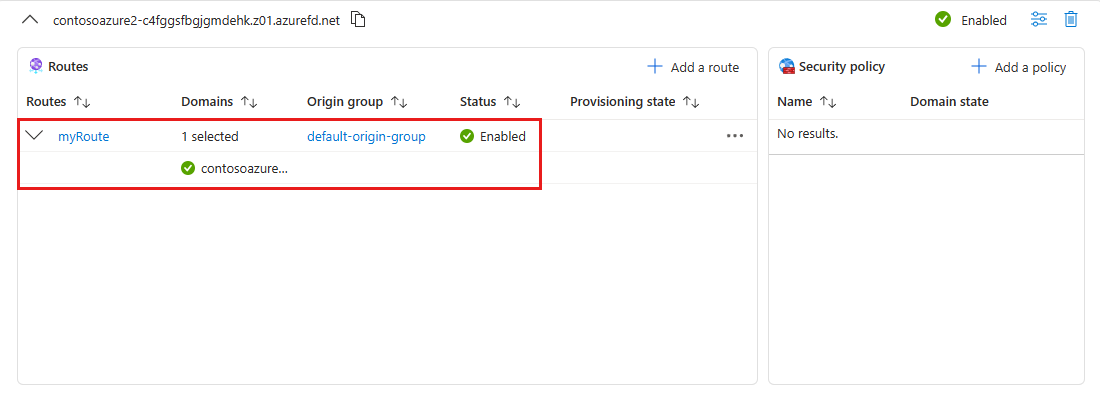
Dodawanie zasad zabezpieczeń
Wybierz pozycję + Dodaj politykę w okienku Polityka zabezpieczeń, aby zastosować lub utworzyć nową politykę zapory aplikacji internetowej do powiązania z domenami.
Na stronie Dodawanie zasad zabezpieczeń wprowadź lub wybierz następujące informacje:
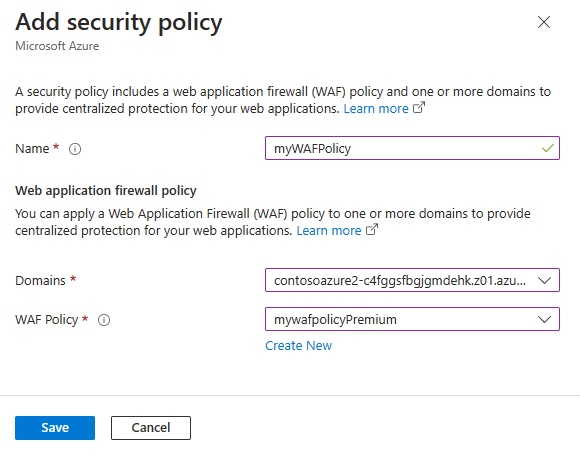
Pole Opis Nazwa/nazwisko Wprowadź unikatową nazwę dla tego profilu usługi Front Door na potrzeby zasad zabezpieczeń. Domeny Wybierz co najmniej jedną domenę, do której chcesz zastosować te zasady zabezpieczeń. Zasady zapory aplikacji internetowych (WAF) Wybierz istniejącą lub utwórz nową zasadę zapory aplikacji internetowej. Po wybraniu istniejącej polityki WAF, musi ona należeć do tej samej warstwy co profil Front Door. Aby uzyskać więcej informacji, zobacz konfigurowanie polityki WAF dla usługi Front Door. Wybierz pozycję Zapisz , aby utworzyć zasady zabezpieczeń i skojarzyć je z punktem końcowym.
Konfigurowanie limitu czasu serwera źródłowego
Limit czasu oczekiwania na źródło to okres, przez jaki usługa Azure Front Door czeka, aż uzna połączenie za prawidłowe. Tę wartość można ustawić na stronie przeglądu profilu usługi Azure Front Door. Ta wartość jest stosowana do wszystkich punktów końcowych w profilu.
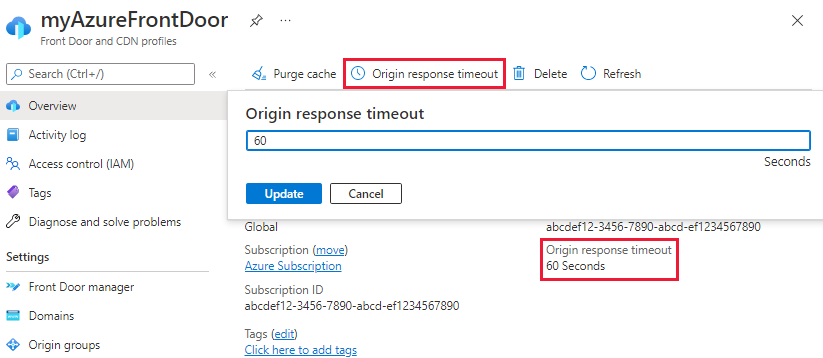
Czyszczenie zasobów
Aby usunąć punkt końcowy, należy najpierw usunąć wszelkie zasady zabezpieczeń skojarzone z punktem końcowym. Następnie wybierz Usuń punkt końcowy, aby punkt końcowy został usunięty z profilu usługi Azure Front Door.
Następne kroki
- Dowiedz się więcej na temat używania źródeł i grup źródeł w konfiguracji usługi Azure Front Door.
- Dowiedz się więcej o warunkach dopasowania reguł w zestawie reguł usługi Azure Front Door.
- Dowiedz się więcej o ustawieniach zasad zapory aplikacji internetowej za pomocą usługi Azure Front Door.
- Dowiedz się, jak tworzyć reguły niestandardowe w celu ochrony profilu usługi Azure Front Door.